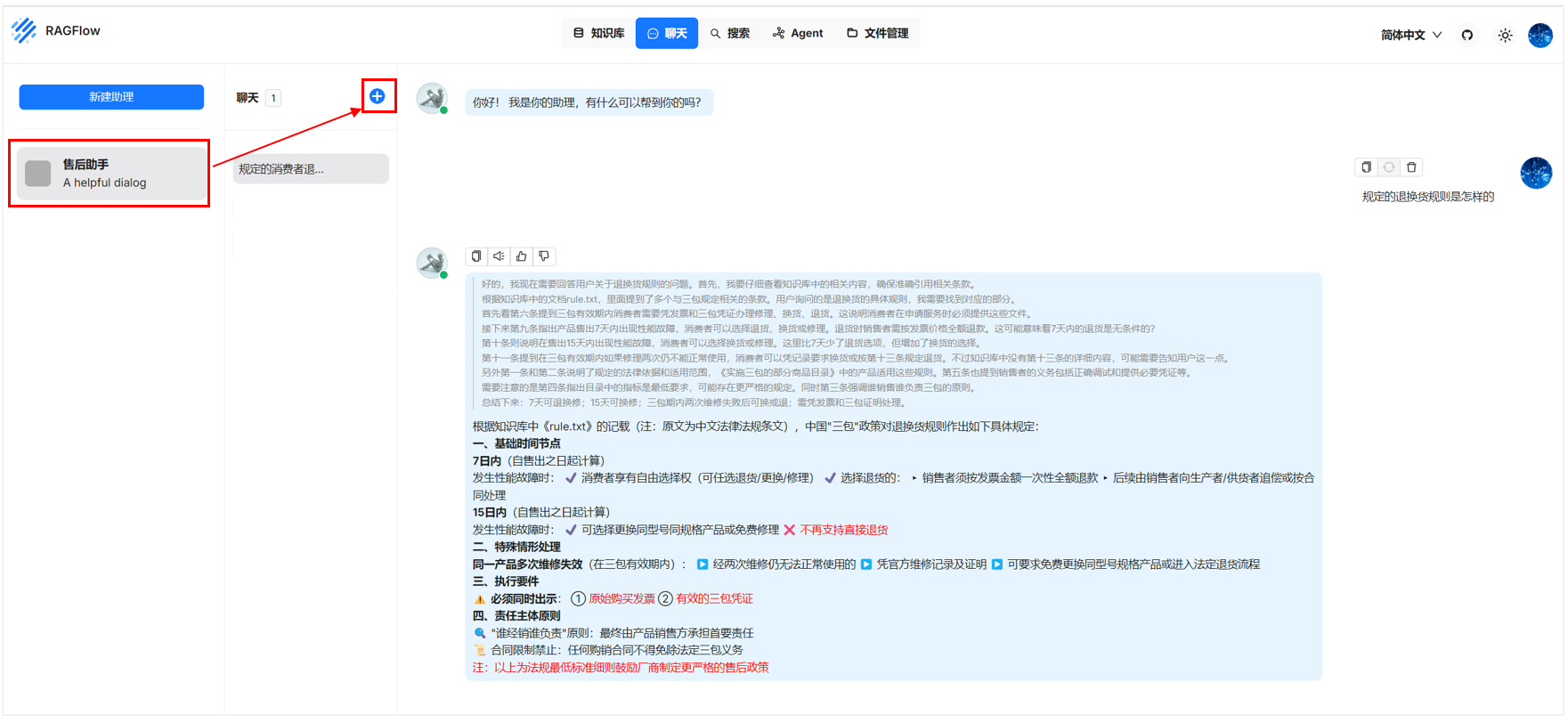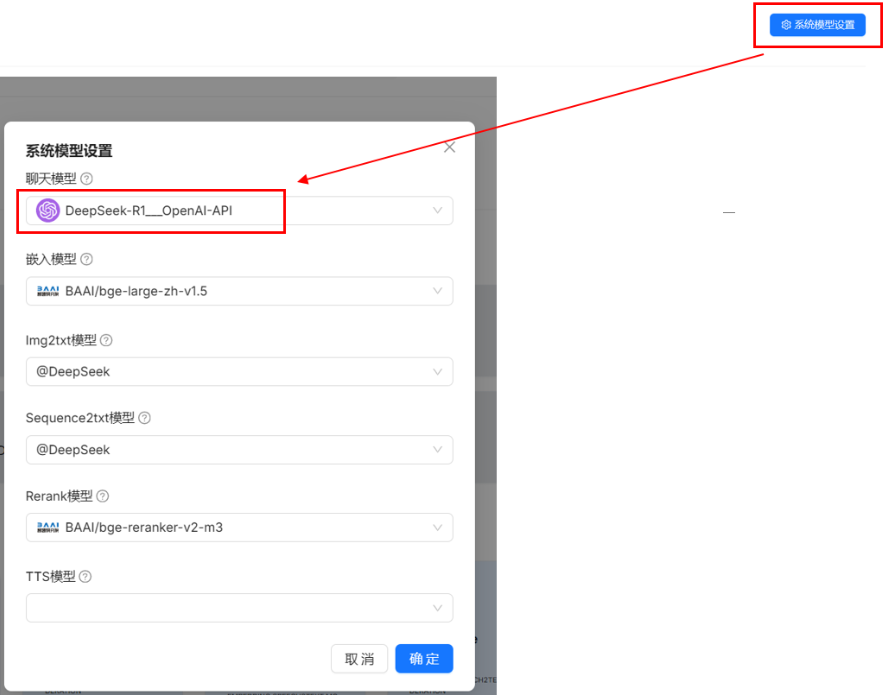基于ModelArts Studio(MaaS) DeepSeek API和RAGFlow快速构建AI助理
本文介绍如何使用RAGFlow调用部署在ModelArts Studio上的DeepSeek模型,快速构建AI助理。
操作场景
RAGFlow是一款基于深度文档理解构建的开源RAG引擎,专为处理复杂数据结构与生成高质量问答而设计。该引擎结合了先进的检索技术和大型语言模型(LLM),支持多种数据格式(例如PDF、Word、Excel、图片等)的深度解析和知识提取。通过多路召回、融合重排序和可视化文本切片等功能,RAGFlow提供了精准、可解释且高效的信息处理能力,适用于从个人知识库到企业级智能客服的多元化应用场景。
ModelArts Studio(简称MaaS)服务将DeepSeek系列模型部署到平台,基于华为云昇腾云服务的全栈优化适配,可获得持平全球高端GPU部署模型的效果,提供稳定的生产级服务能力,满足业务商用部署需求,支持广大开发者在线体验或端外调用。同时,MaaS提供免费模型服务,帮助开发者快速验证和实现创新应用。更多信息,请参见免费体验MaaS预置服务。
步骤二:MaaS模型API接入准备
- 创建API Key。
最多可创建30个密钥。每个密钥仅在创建时显示一次,请确保妥善保存。如果密钥丢失,无法找回,需要重新创建API Key以获取新的访问密钥。
- 登录ModelArts Studio(MaaS)控制台,在顶部导航栏选择“西南-贵阳一”区域。
- 在左侧导航栏,单击“API Key管理”。
- 在“API Key管理”页面,单击“创建API Key”,填写标签和描述信息后,单击“确定”。
标签和描述信息在创建完成后,不支持修改。
表1 创建API Key参数说明 参数
说明
标签
自定义API Key的标签。标签具有唯一性,不可重复。仅支持大小写英文字母、数字、下划线、中划线,长度范围为1~100个字符。
描述
自定义API Key的描述,长度范围为1~100个字符。
- 在“您的密钥”对话框,复制密钥并保存至安全位置。
- 保存完毕后,单击“关闭”。
单击“关闭”后将无法再次查看密钥。
- 选择要接入的模型服务。
- 方式一:使用预置服务的免费服务接入。更多信息,请参见免费体验MaaS预置服务。
- 在ModelArts Studio(MaaS)控制台左侧导航栏,单击“在线推理”。
- 在“预置服务”页签,单击“免费服务”页签,在DeepSeek服务右侧的“操作”列,单击“调用说明”。
- 在“调用说明”页面,可以查看调用该服务需要的基础API地址和模型名称信息,在后续RAGFlow配置中使用。
- 方式二:使用预置服务的商用服务接入。更多信息,请参见在MaaS预置服务中开通商用服务。
- 在ModelArts Studio(MaaS)控制台左侧导航栏,单击“在线推理”。
- 在页签,在目标服务右侧的“操作”列,单击“开通服务”。
- 在“开通付费服务”页面,勾选目标服务,仔细阅读并勾选“开通须知”区域下的内容,然后单击“立即开通”。
- 在已开通的模型服务右侧,单击操作列的“调用说明”。
- 在“调用说明”页面,可以查看调用该服务需要的基础API地址和模型名称信息,在后续RAGFlow配置中使用。
- 方式三:使用我的服务接入。
- 在ModelArts Studio(MaaS)控制台左侧导航栏,单击“在线推理”。
- 在“在线推理”页面,单击“我的服务”页签,在右上角单击“部署模型服务”,创建模型部署服务。具体操作,请参见使用MaaS部署模型服务。
- 在“状态”为“运行中”的模型服务右侧,单击操作列下的。
- 在“调用说明”页面,可以查看调用该服务需要的基础API地址和模型名称信息,在后续RAGFlow配置中使用。
- 方式一:使用预置服务的免费服务接入。更多信息,请参见免费体验MaaS预置服务。
步骤三:在RAGFlow中新增模型供应商
- 在RAGFlow平台右上角,单击用户头像,选择“模型提供商”,在“OpenAI-API-Compatible”卡片中单击“添加模型”。
图1 新增模型供应商
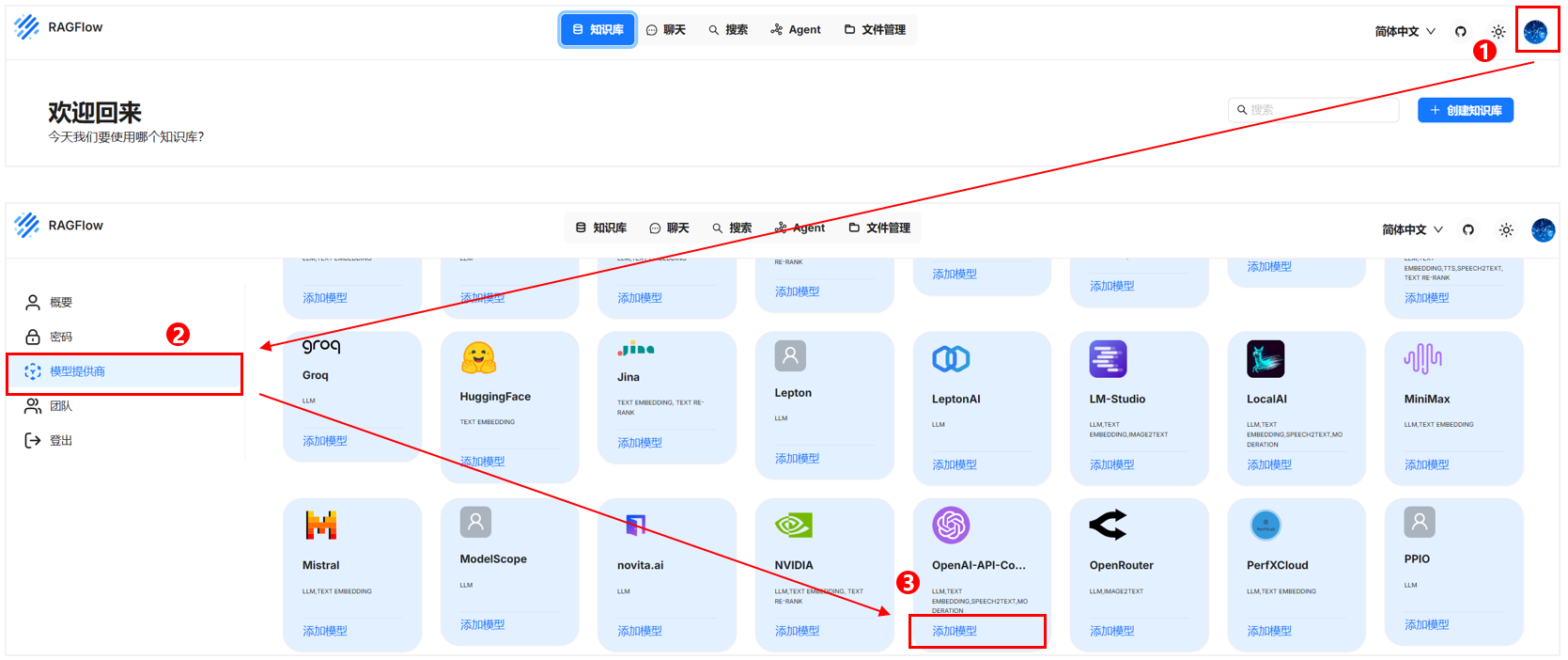
- 在“添加 LLM”对话框,配置相关信息,然后单击“确定”。
表2 添加LLM参数说明 参数
说明
模型类型
选择“chat”。
模型名称
步骤二.2获取的模型名称。
基础 Url
步骤二.2获取的基础API地址,需要去掉地址尾部的“/chat/completions”后填入。
API-Key
步骤二.1创建的API Key。
最大token数
基于模型支持的上下文长度填写,各预置服务支持的最大Token数请参见表2 预置服务支持的最大Token数。
- 修改系统模型设置。
步骤四:在RAGFlow中使用接入的MaaS API进行知识库问答
- 创建知识库。
- 在RAGFlow顶部导航栏,单击“知识库”,在右上角单击“创建知识库”,输入名称,单击“确定”。
图3 创建知识库
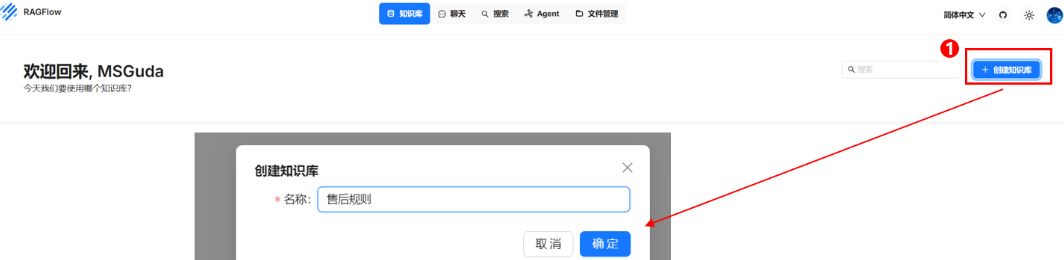
- 在知识库左侧导航栏,单击“配置”,按需配置文档解析、文档切分等规则。
图4 配置知识库
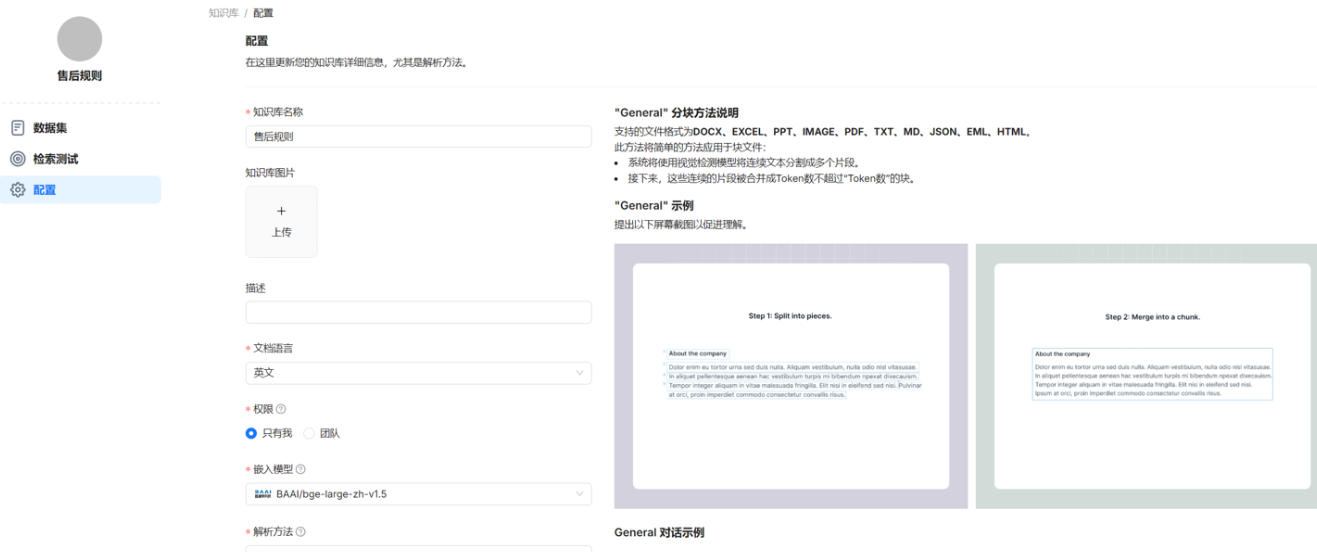
- 在RAGFlow顶部导航栏,单击“知识库”,在右上角单击“创建知识库”,输入名称,单击“确定”。
- 上传文档。
- 在知识库左侧导航栏,单击“数据集”,在右侧单击,上传需要进行问答的知识文档,单击“确定”。
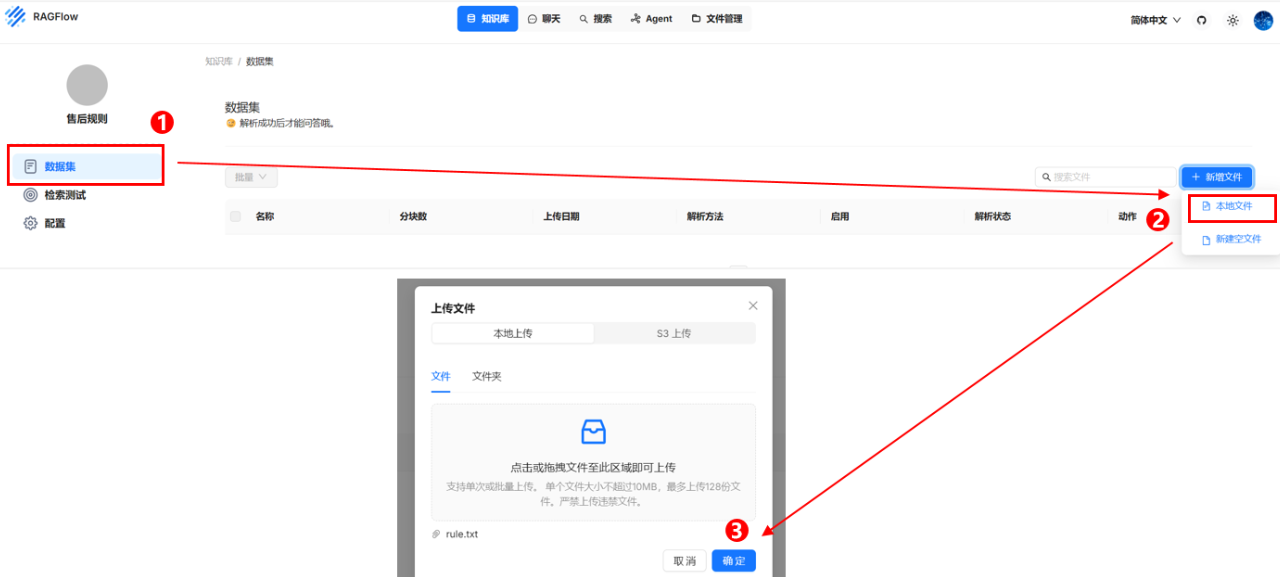
- 上传完成后,在数据集列表中,单击目标数据集右侧的运行按钮。
图5 运行数据集
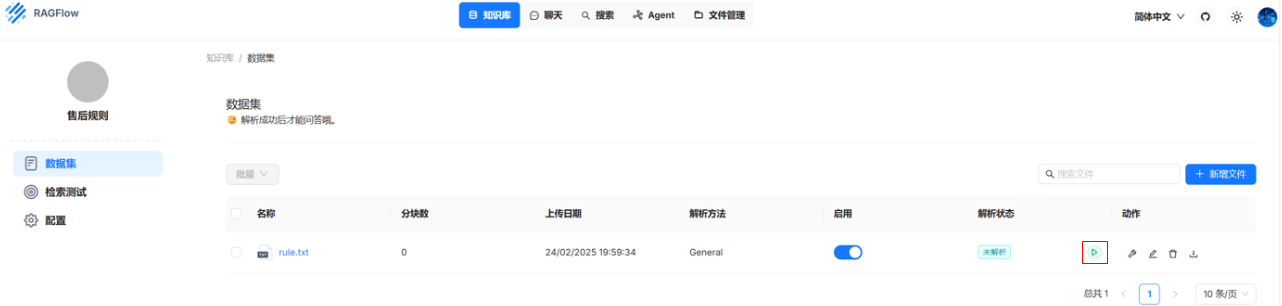
- 在知识库左侧导航栏,单击“数据集”,在右侧单击,上传需要进行问答的知识文档,单击“确定”。
- 创建助理。
- 在RAGFlow顶部导航栏,单击“聊天”。
- 在“聊天”页面,单击“新建助理”,在“聊天配置”对话框,自定义助理姓名,选择已创建的知识库,然后单击“确定”。
图6 配置助理信息
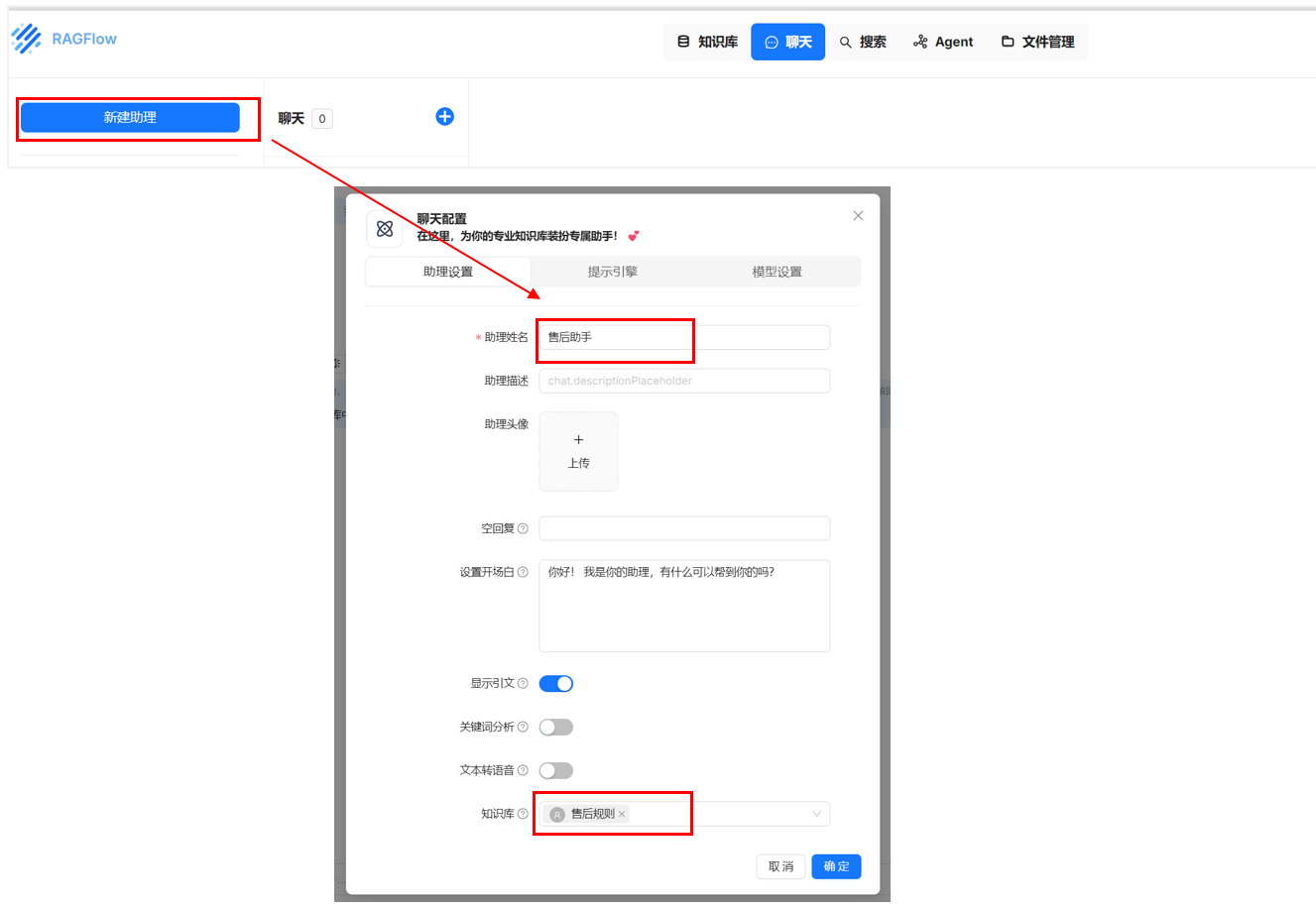
- 在“聊天”页面,选择已创建的AI助理,单击
 图标,进行文档问答。
图标,进行文档问答。
模型会基于已上传知识库中的内容进行问题答复。
图7 文档问答示例